飞利浦BDL4635E00液晶显示器说明书
)
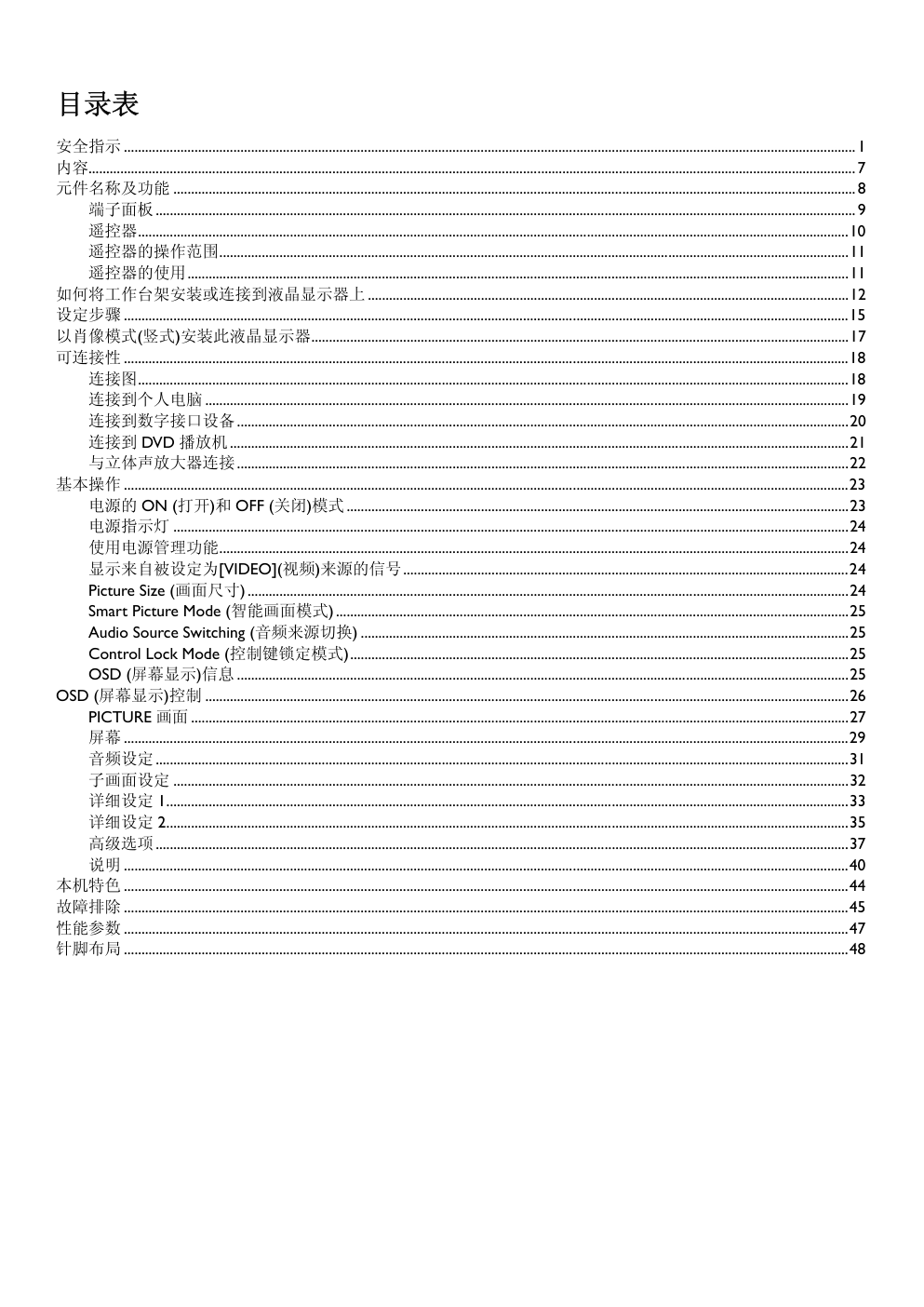)
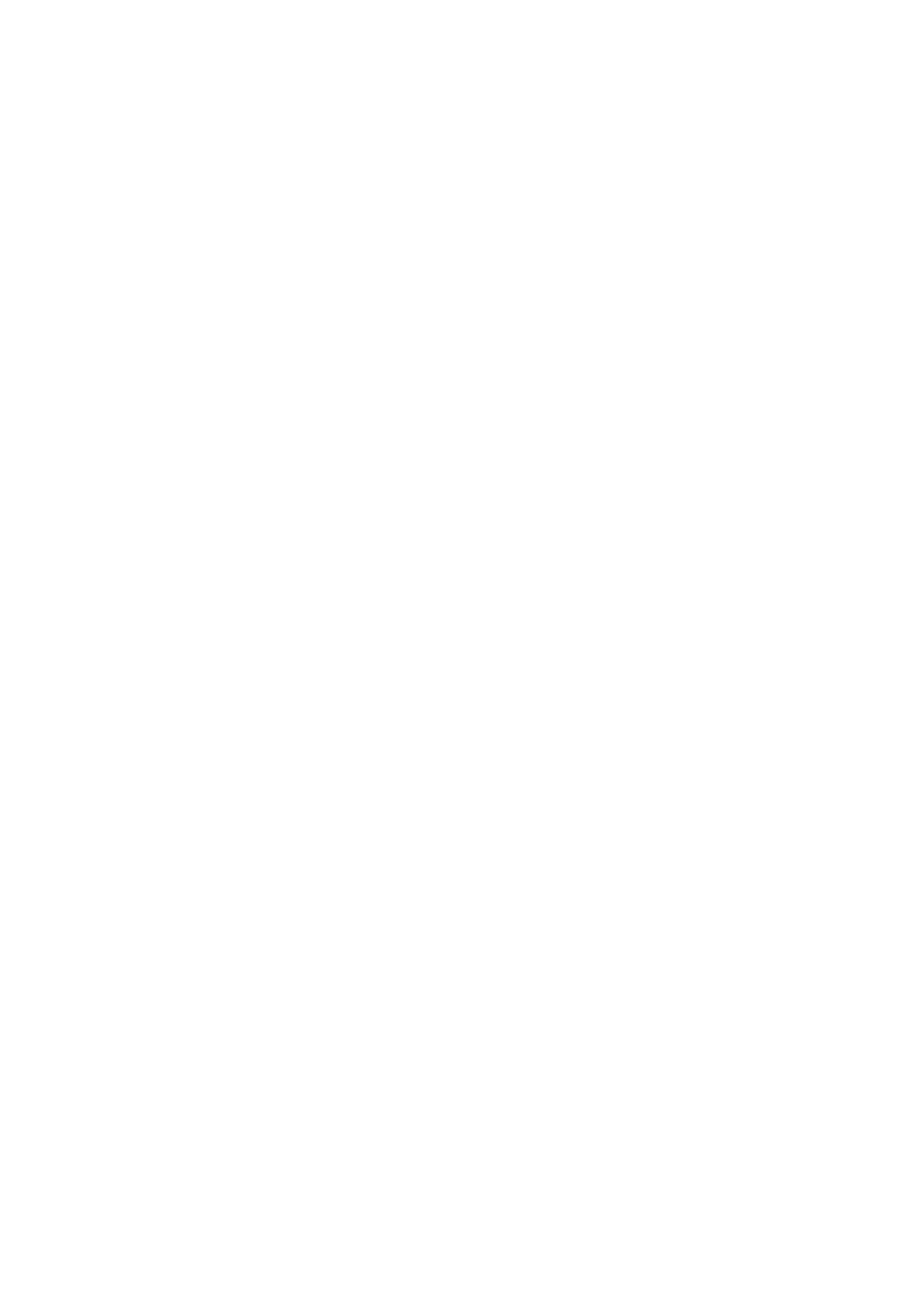)
)
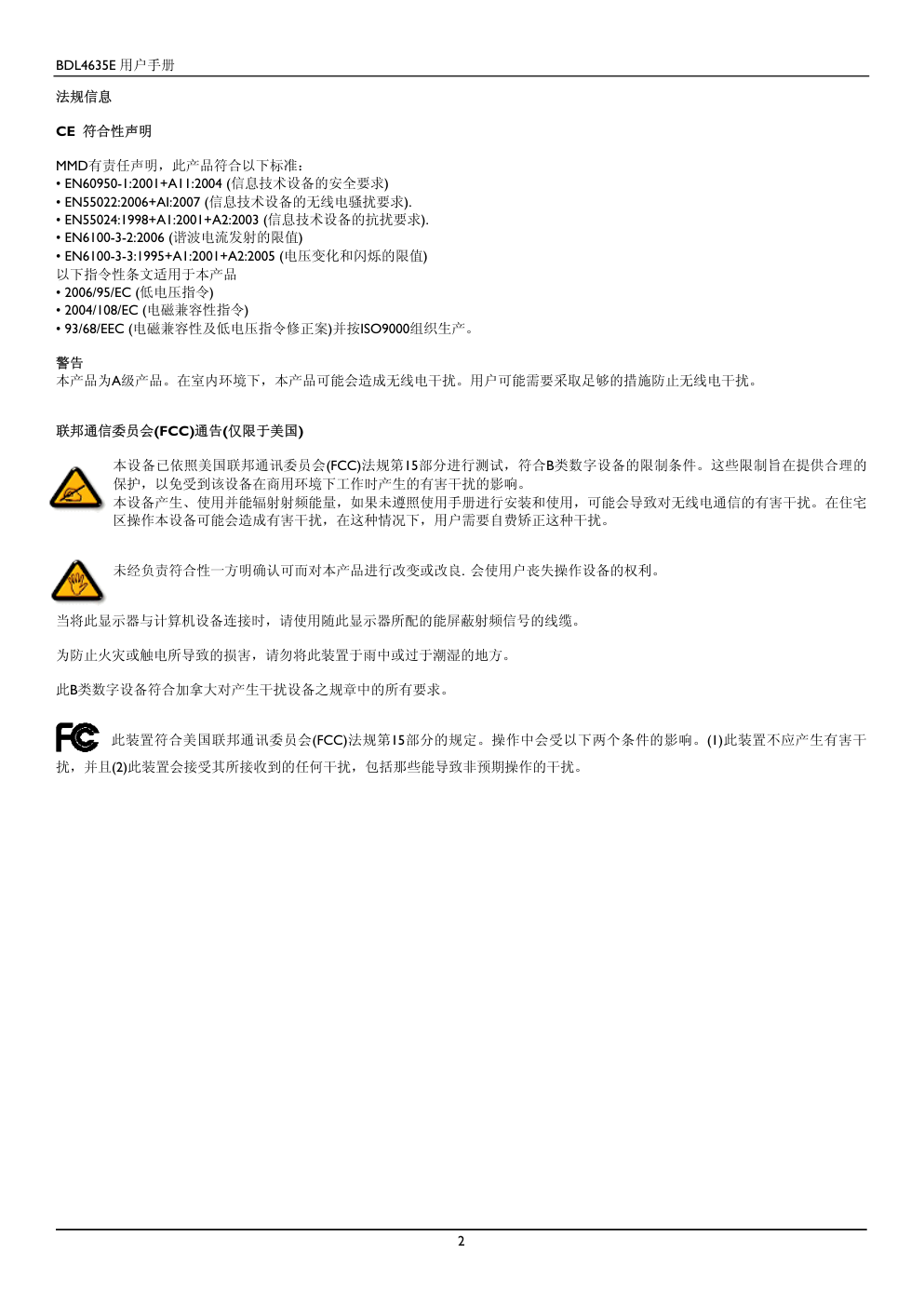)
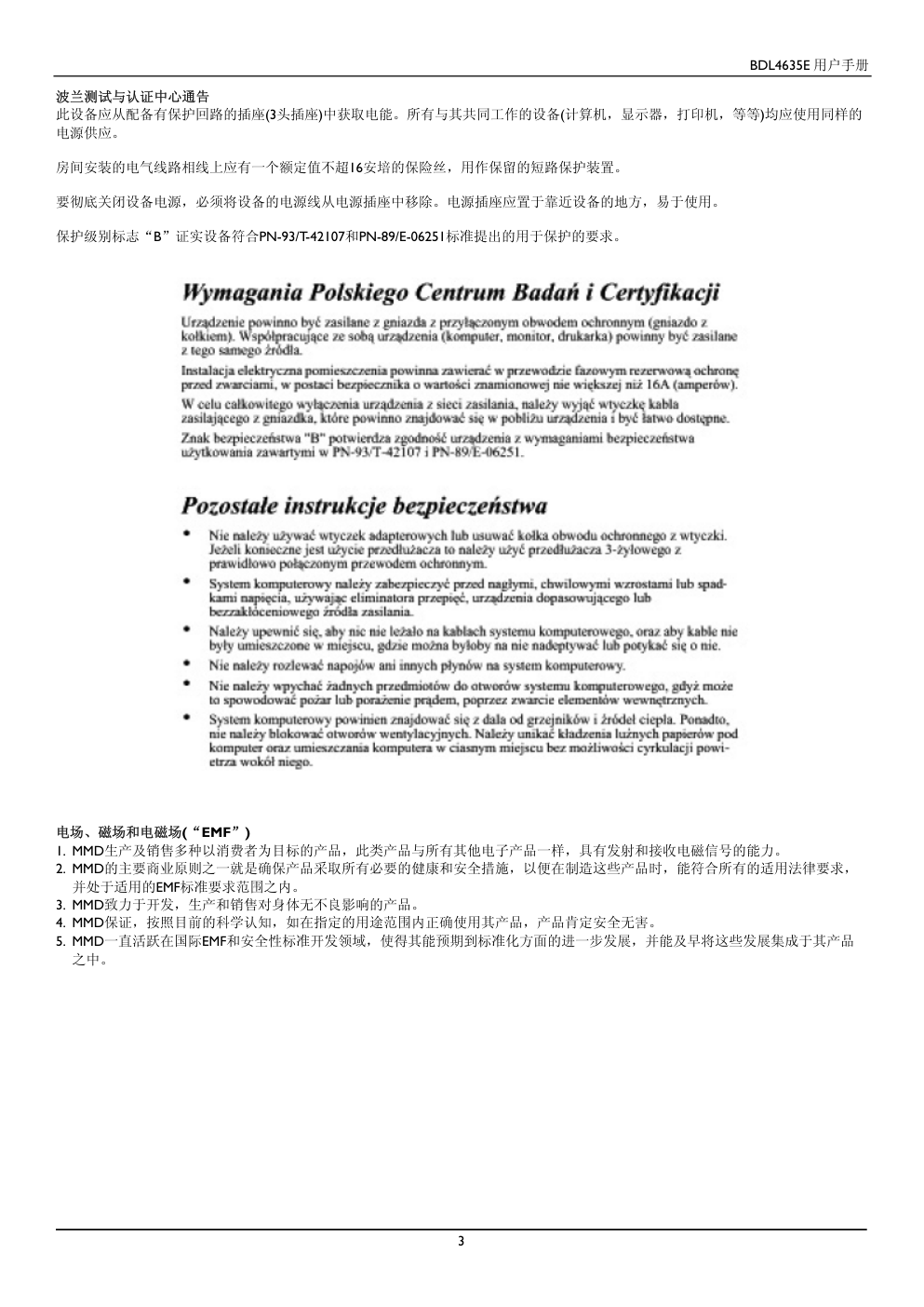)
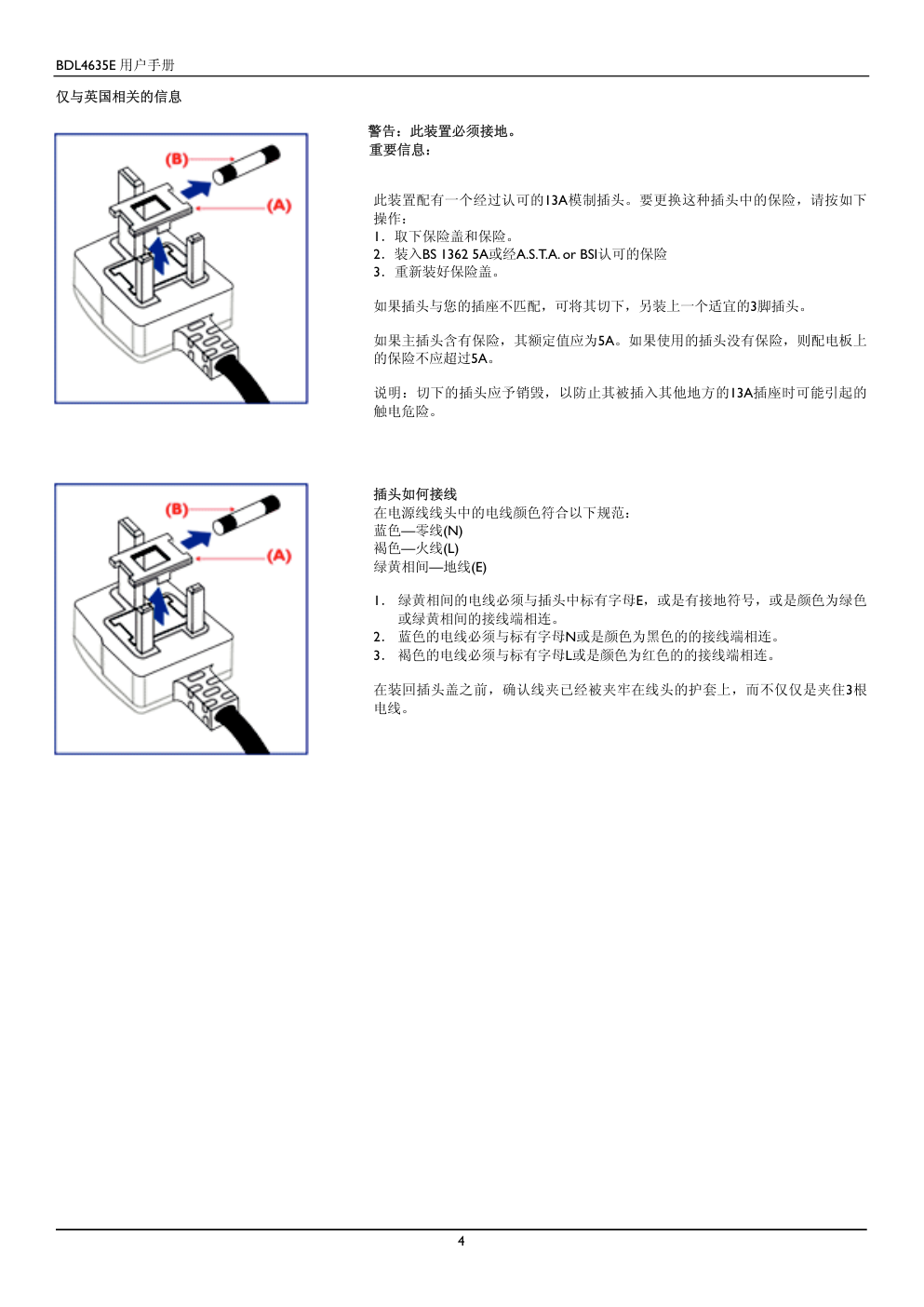)
)
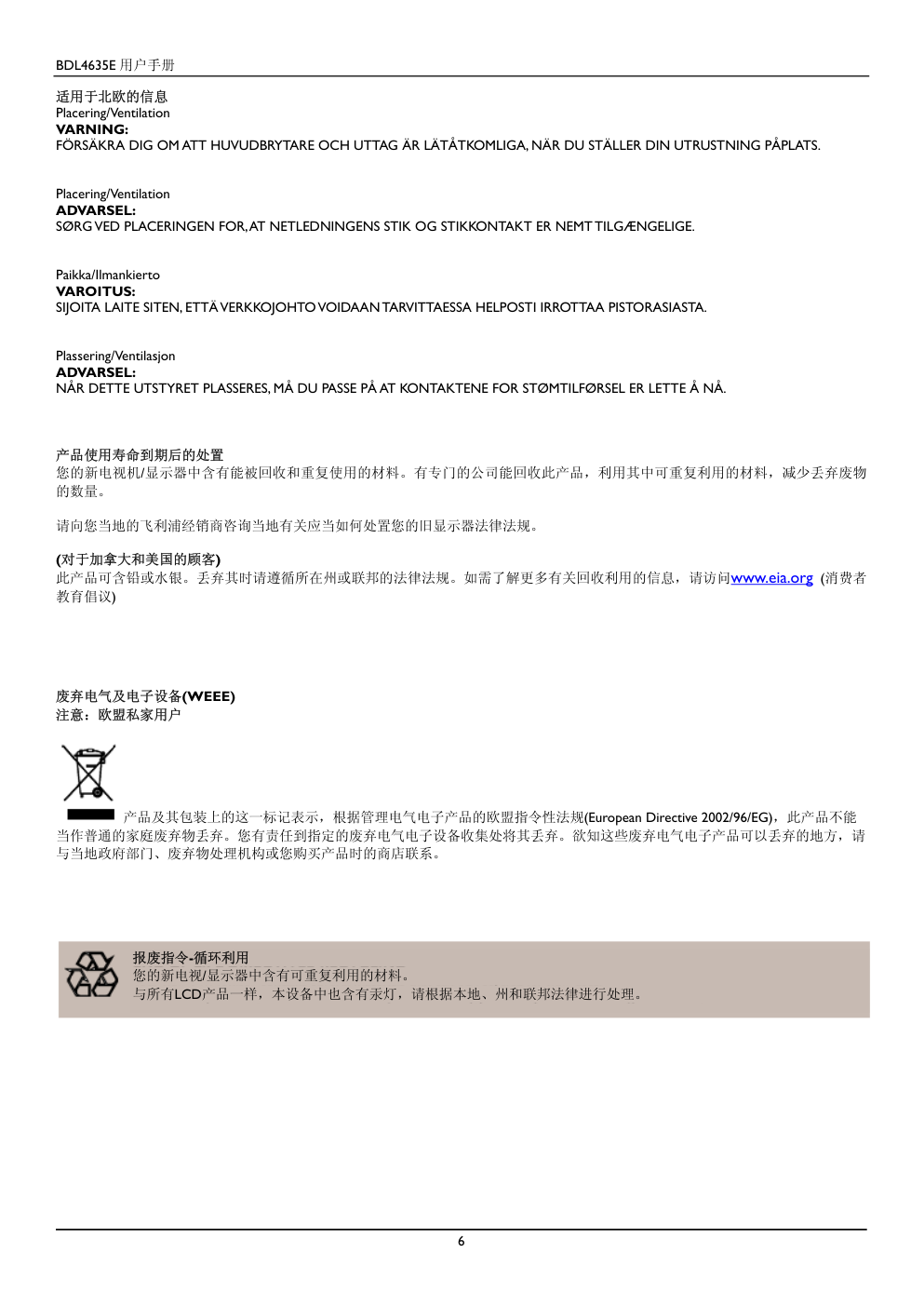)
)
公共标识解决方案
CH 用户手册
型号: BDL4635E
目录表
安全指示 ...............................................................................................................................................................................................................1
内容.........................................................................................................................................................................................................................7
元件名称及功能 .................................................................................................................................................................................................8
端子面板......................................................................................................................................................................................................9
遥控器.........................................................................................................................................................................................................10
遥控器的操作范围..................................................................................................................................................................................11
遥控器的使用...........................................................................................................................................................................................11
如何将工作台架安装或连接到液晶显示器上 ........................................................................................................................................12
设定步骤 .............................................................................................................................................................................................................15
以肖像模式(竖式)安装此液晶显示器........................................................................................................................................................17
可连接性 .............................................................................................................................................................................................................18
连接图.........................................................................................................................................................................................................18
连接到个人电脑 ......................................................................................................................................................................................19
连接到数字接口设备.............................................................................................................................................................................20
连接到 DVD 播放机...............................................................................................................................................................................21
与立体声放大器连接.............................................................................................................................................................................22
基本操作 .............................................................................................................................................................................................................23
电源的 ON (打开)和 OFF (关闭)模式..............................................................................................................................................23
电源指示灯 ...............................................................................................................................................................................................24
使用电源管理功能..................................................................................................................................................................................24
显示来自被设定为[VIDEO](视频)来源的信号..............................................................................................................................24
Picture Size (画面尺寸)..........................................................................................................................................................................24
Smart Picture Mode (智能画面模式).................................................................................................................................................25
Audio Source Switching (音频来源切换) ..........................................................................................................................................25
Control Lock Mode (控制键锁定模式).............................................................................................................................................25
OSD (屏幕显示)信息 .............................................................................................................................................................................25
OSD (屏幕显示)控制 ......................................................................................................................................................................................26
PICTURE 画面 ..........................................................................................................................................................................................27
屏幕 .............................................................................................................................................................................................................29
音频设定....................................................................................................................................................................................................31
子画面设定 ...............................................................................................................................................................................................32
详细设定 1.................................................................................................................................................................................................33
详细设定 2.................................................................................................................................................................................................35
高级选项....................................................................................................................................................................................................37
说明 .............................................................................................................................................................................................................40
本机特色 .............................................................................................................................................................................................................44
故障排除 .............................................................................................................................................................................................................45
性能参数 .............................................................................................................................................................................................................47
针脚布局 .............................................................................................................................................................................................................48
BDL4635E 用户手册
1
安全指示
警告及注意事项:
请了解这些安全标记的含义
警告:为防止触电危险,请勿打开外壳(或后盖)。机内没有需要用户维护的部件。
如需维修,请找经过认证的有资格的维修人员。
此标记表示内部有高压。与此产品内部任何部件的任何接触均很危险。
此标记用于提醒您,随机资料中有与此产品的操作和维护有关的重要说明。
致有线电视系统安装人员:此提示信息用于提醒有线电视系统安装人员,美国国家电气规范第820-840条(或加拿大电气规范第1部分
第54节)给出了正确接地的指南,并且特别规定了在可行的情况下,电缆的接地线与建筑的接地线系统的连接应尽可能与电缆进户的
地方接近。
警告:FCC (联邦通信委员会)/CSA (加拿大标准协会)的有关法规规定,对此设备进行的任何未经授权的改变或改良,会使用户丧失操
作它的权利。
警告:为防止触电,请将插头上的宽接触片与插座上的宽槽匹配,并将插头充分插到位。
Attention: Pour éviter les chocs électriques, introduire la lame la plus large de la fiche dans la bome correspondante
de la prise et pousser jusqu’au fond.
重要信息:联邦法庭认为,未经授权录制具有版权的电视节目是违反美国版权法的侵权行为。某些加拿大的节目也可能受到版权的保
护,未经授权完全或部分录制这些节目将侵害这些版权。
为防止火灾或触电所导致的损害,请勿将此装置于雨中或湿气中。
插座应安装于靠近此装置的地方,并应易于使用。
BDL4635E 用户手册
2
法规信息
CE 符合性声明
MMD有责任声明,此产品符合以下标准:
• EN60950-1:2001+A11:2004 (信息技术设备的安全要求)
• EN55022:2006+AI:2007 (信息技术设备的无线电骚扰要求).
• EN55024:1998+A1:2001+A2:2003 (信息技术设备的抗扰要求).
• EN6100-3-2:2006 (谐波电流发射的限值)
• EN6100-3-3:1995+A1:2001+A2:2005 (电压变化和闪烁的限值)
以下指令性条文适用于本产品
• 2006/95/EC (低电压指令)
• 2004/108/EC (电磁兼容性指令)
• 93/68/EEC (电磁兼容性及低电压指令修正案)并按ISO9000组织生产。
警告
本产品为A级产品。在室内环境下,本产品可能会造成无线电干扰。用户可能需要采取足够的措施防止无线电干扰。
联邦通信委员会(FCC)通告(仅限于美国)
本设备已依照美国联邦通讯委员会(FCC)法规第15部分进行测试,符合B类数字设备的限制条件。这些限制旨在提供合理的
保护,以免受到该设备在商用环境下工作时产生的有害干扰的影响。
本设备产生、使用并能辐射射频能量,如果未遵照使用手册进行安装和使用,可能会导致对无线电通信的有害干扰。在住宅
区操作本设备可能会造成有害干扰,在这种情况下,用户需要自费矫正这种干扰。
未经负责符合性一方明确认可而对本产品进行改变或改良. 会使用户丧失操作设备的权利。
当将此显示器与计算机设备连接时,请使用随此显示器所配的能屏蔽射频信号的线缆。
为防止火灾或触电所导致的损害,请勿将此装置于雨中或过于潮湿的地方。
此B类数字设备符合加拿大对产生干扰设备之规章中的所有要求。
此装置符合美国联邦通讯委员会(FCC)法规第15部分的规定。操作中会受以下两个条件的影响。(1)此装置不应产生有害干
扰,并且(2)此装置会接受其所接收到的任何干扰,包括那些能导致非预期操作的干扰。
BDL4635E 用户手册
3
波兰测试与认证中心通告
此设备应从配备有保护回路的插座(3头插座)中获取电能。所有与其共同工作的设备(计算机,显示器,打印机,等等)均应使用同样的
电源供应。
房间安装的电气线路相线上应有一个额定值不超16安培的保险丝,用作保留的短路保护装置。
要彻底关闭设备电源,必须将设备的电源线从电源插座中移除。电源插座应置于靠近设备的地方,易于使用。
保护级别标志“B”证实设备符合PN-93/T-42107和PN-89/E-06251标准提出的用于保护的要求。
电场、磁场和电磁场(“EMF”)
1. MMD生产及销售多种以消费者为目标的产品,此类产品与所有其他电子产品一样,具有发射和接收电磁信号的能力。
2. MMD的主要商业原则之一就是确保产品采取所有必要的健康和安全措施,以便在制造这些产品时,能符合所有的适用法律要求,
并处于适用的EMF标准要求范围之内。
3. MMD致力于开发,生产和销售对身体无不良影响的产品。
4. MMD保证,按照目前的科学认知,如在指定的用途范围内正确使用其产品,产品肯定安全无害。
5. MMD一直活跃在国际EMF和安全性标准开发领域,使得其能预期到标准化方面的进一步发展,并能及早将这些发展集成于其产品
之中。
BDL4635E 用户手册
4
仅与英国相关的信息
警告:此装置必须接地。
重要信息:
此装置配有一个经过认可的13A模制插头。要更换这种插头中的保险,请按如下
操作:
1.取下保险盖和保险。
2.装入BS 1362 5A或经A.S.T.A. or BSI认可的保险
3.重新装好保险盖。
如果插头与您的插座不匹配,可将其切下,另装上一个适宜的3脚插头。
如果主插头含有保险,其额定值应为5A。如果使用的插头没有保险,则配电板上
的保险不应超过5A。
说明:切下的插头应予销毁,以防止其被插入其他地方的13A插座时可能引起的
触电危险。
插头如何接线
在电源线线头中的电线颜色符合以下规范:
蓝色—零线(N)
褐色—火线(L)
绿黄相间—地线(E)
1. 绿黄相间的电线必须与插头中标有字母E,或是有接地符号,或是颜色为绿色
或绿黄相间的接线端相连。
2. 蓝色的电线必须与标有字母N或是颜色为黑色的的接线端相连。
3. 褐色的电线必须与标有字母L或是颜色为红色的的接线端相连。
在装回插头盖之前,确认线夹已经被夹牢在线头的护套上,而不仅仅是夹住3根
电线。
BDL4635E 用户手册
5
中国电子信息产品污染控制标识要求(中国RoHS法规标示要求)产品中有毒有害物质或
元素的名称及含量
有毒有害物质或元素
部件名称
铅
(Pb)
汞
(Hg)
镉
(Cd)
六价铬
(Cr 6+)
多溴联苯
(PBB)
多溴二苯醚
(PBDE)
外壳
○
○
○
○
○
○
液晶面板
×
×
○
○
○
○
电路板组件
×
○
○
○
○
○
附件
(遥控器、电源线、连接线)
×
○
○
○
○
○
遥控器电池
×
○
○
○
○
○
○:表示该有毒有害物质在该部件所有均质材料中的含量均在SJ/T11363-2006标准规定的限量要求以
下。
×:表示该有毒有害物质至少在该部件的某一均质材料中的含量超出SJ/T11363-2006 标准规定的限
量要求。
环保使用期限
此标识指期限(十年),电子信息产品中含有的有毒有害物质或元素在正常使用的条件下不会发生外
泄或突变,电子信息产品用户使用该电子信息产品不会对环境造成严重污染或对其人身、财产造成
严重损害的期限。
BDL4635E 用户手册
6
适用于北欧的信息
Placering/Ventilation
VARNING:
FÖRSÄKRA DIG OM ATT HUVUDBRYTARE OCH UTTAG ÄR LÄTÅTKOMLIGA, NÄR DU STÄLLER DIN UTRUSTNING PÅPLATS.
Placering/Ventilation
ADVARSEL:
SØRG VED PLACERINGEN FOR, AT NETLEDNINGENS STIK OG STIKKONTAKT ER NEMT TILGÆNGELIGE.
Paikka/Ilmankierto
VAROITUS:
SIJOITA LAITE SITEN, ETTÄ VERKKOJOHTO VOIDAAN TARVITTAESSA HELPOSTI IRROTTAA PISTORASIASTA.
Plassering/Ventilasjon
ADVARSEL:
NÅR DETTE UTSTYRET PLASSERES, MÅ DU PASSE PÅ AT KONTAKTENE FOR STØMTILFØRSEL ER LETTE Å NÅ.
产品使用寿命到期后的处置
您的新电视机/显示器中含有能被回收和重复使用的材料。有专门的公司能回收此产品,利用其中可重复利用的材料,减少丢弃废物
的数量。
请向您当地的飞利浦经销商咨询当地有关应当如何处置您的旧显示器法律法规。
(对于加拿大和美国的顾客)
此产品可含铅或水银。丢弃其时请遵循所在州或联邦的法律法规。如需了解更多有关回收利用的信息,请访问www.eia.org (消费者
教育倡议)
废弃电气及电子设备(WEEE)
注意:欧盟私家用户
产品及其包装上的这一标记表示,根据管理电气电子产品的欧盟指令性法规(European Directive 2002/96/EG),此产品不能
当作普通的家庭废弃物丢弃。您有责任到指定的废弃电气电子设备收集处将其丢弃。欲知这些废弃电气电子产品可以丢弃的地方,请
与当地政府部门、废弃物处理机构或您购买产品时的商店联系。
报废指令-循环利用
您的新电视/显示器中含有可重复利用的材料。
与所有LCD产品一样,本设备中也含有汞灯,请根据本地、州和联邦法律进行处理。
BDL4635E 用户手册
7
内容
此BDL4635E显示器包装*内应包括:
•
液晶显示器
•
电源线(1.8米)
•
视频信号线(1.8米)
•
DVI-HDMI信号线(1.8 m)
•
用户手册
•
无线遥控器及AAA电池
•
夹子x 2 (防止坠落)
•
线缆带3根(用于扎牢线缆)
•
夹子镙钉x 2 (防止坠落)
•
主电源开关盖
•
主电源开关盖鏍钉2个
•
夹子支架x 2
•
BNC至RCA适配器5个
•
LOGO导卡
Xxxxxxxxxxxx
xxxxxxxxxxxx
xxxxxxxxxxxx
xxxxxxxxx
视频信号线
(D-SUB 至 D-SUB 线)
DVI-HDMI 信号线
LOGO 导卡
BNC 至 RCA 适配器 5 个
用户手册
主电源开关盖镙钉(3 x 6) x 2
夹子镙钉(M4 x 12) x 2
夹子 x 2 (防止坠落)
夹子支架 x 2
主电源开关盖
* 附机提供的电源线根据销售地区不同会有所不同。
无线遥控器及 AAA 电池
* 对于其他地区,请确认使用的电源线与电源插座的交流电压匹配,符合
该国有关安全法规的规定并经过认证。
* 您可将包装箱及包装材料保留下来,以便日后运输显示器。
* 以下部件为选配件
•
外置音箱
•
支脚
电源线
北美
欧盟
英国
线缆带 3 根
(用于扎牢电源线及 VGA 视频信
号线和 HDMI 高清视频信号线)
BDL4635E 用户手册
8
元件名称及功能
控制面板
POWER (电源)按钮:用于打开或关闭电源。
MUTE (静音)按钮:用于音频静音功能的打开/关闭.
INPUT (输入)按钮:当 OSD 菜单打开时,用于选择进行确认。当 OSD 菜单关闭时,用于在[HDMI1]、[HDMI2]、[PC-A]、[CVI]、
[VIDEO]和[VIDEO]之间进行开关切换。
PLUS (+) (增加)按钮:当 OSD 菜单打开时,用于增加任何所选择的调节量。当 OSD 菜单关闭时,用于增加音频输出水平。
MINUS (-) (减少)按钮:当 OSD 菜单打开时,用于减小任何所选择的调节量。当 OSD 菜单关闭时,用于降低音频输出水平。
UP () (向上)按钮:当 OSD (屏幕显示)菜单打开时,用于向上移动高亮条以选择菜单项目。当 OSD (屏幕显示)菜单关闭时,用于激
活 OSD (屏幕显示)菜单。
DOWN () (向下)按钮:当 OSD (屏幕显示)菜单打开时,用于向下移动高亮条以选择菜单项目。当 OSD (屏幕显示)菜单关闭时,
用于激活 OSD (屏幕显示)菜单。
EXIT (退出)按钮:当 OSD (屏幕显示)菜单打开时,用于退回到前一菜单介面。当 OSD (屏幕显示)菜单关闭时,用于激活 OSD (屏幕
显示)菜单。
摇控器感应窗和电源指示灯:用于接收遥控器发出的红外遥控信号。当此液晶显示器处于激活状态时,电源指示灯呈绿色,当显示
器电源关闭时,指示灯变为红色。当系统处于节能模式时,指示灯同时显现绿色和红色。当 SCHEDULE (日程)功能开启时,绿色指示灯闪
烁,红灯亮。如果指示灯红灯闪烁,则表明系统检测到了故障。
Main Power (主电源)开关:用于打开或关闭主电源。
说明:Keyboard Control Lock (键盘控制锁定)模式:这一控制模式可完全关闭所有的键盘控制功能。要激活键盘控制锁定功能,
同时按下“”按钮和 “”按钮,持续 3 秒钟以上。要恢复用户模式,同时按下“”按钮和“”按钮,持续 3 秒钟。
按钮
BDL4635E 用户手册
9
端子面板
AUDIO IN (音频输入端子) 1、2、3
用于从电脑、录像机或 DVD 播放机等外部设备输入音频输入信号。
AUDIO OUT (音频输出端子)
用于输出从 AUDIO IN (音频输入端子) 1、2 或 3 中输入的音频信号。
EXTERNAL CONTROL (外部控制端子,接口规格:9 针 mini D-Sub)
用于多个 BDL4635E 显示器的串联连接。将 IN (输入)接头与计算机或多个串联的 BDL4635E 显示器的 OUT (输出)接头相连接,并且将 RS-
232C OUT (输出)接头与下一个 BDL4635E 显示器的 RS-232C IN (输入)接头相连接,即可实现通过 RS232 指令的遥控。
VIDEO IN/OUT 视频输入/输出端子
VIDEO IN 视频输入连接端(BNC 和 RCA)用于输入复合视频信号。注意 BNC 输入和 RCA 输入不能同时兼得。
VIDEO OUT 视频输出连接端(BNC)用于输出从 VIDEO IN 视频输入连接端输入的复合视频信号。
S-VIDEO IN S-端子视频输入连接端(接口规格:4 针 MINI DIN )用于输入 S-端子视频信号(Y/C 分离信号)。
EXTERNAL SPEAKER TERMINAL (外置扬声器端子)
用于将从 AUDIO (音频端子) 1、2、3 或 HDMI 而来的音频信号输出至外置扬声器。
AC IN connector (交流输入连接端)
用于连接电源供应线。
HDMI 1 IN 高清输入连接端
可实现从数字设备或电脑上输入数字 RGB 信号。
* 本接头不支持模拟输入。AUDIO (音频)可以通过 HDMI 接头得到支持。
HDMI 2 IN 高清输入连接端
可实现从数字设备或电脑上输入数字 RGB 信号。
* 本接头不支持模拟输入。AUDIO (音频)可以通过 HDMI 接头得到支持。
PC-A IN (PC-A 输入端子,接口规格:15 针 mini D-Sub)
用于输入来自电脑(VGA)或置顶盒的模拟 RGB 信号。
RGB OUT (RGB 输出端子,接口规格:15 针 mini D-Sub)
用于输出来自 PC-A IN 的信号。
CVI IN [Y, Pb, Pr] (CVI 输入端子,接口规格:BNC)
用于连接诸如 DVD 播放机,高清晰数字电视或激光影碟机等设备。
BDL4635E 用户手册
10
遥控器
POWER (电源)开关按钮
用于打开或关闭电源。
如果 LED 电源指示灯不闪烁,说明遥控未起作用。
SMART PICTURE (智能画面)模式按钮
用于选择 SMART PICTURE (智能画面)模式,如[HIGHBRIGHT](高
亮),[STANDARD](标准),[sRGB],[CINEMA](影院效果)
HIGHBRIGHT (高亮):适用于移动的影像,如电视影像
STANDARD (标准):适用于图像显示(出厂设定状态)
sRGB:适用于文本类型的图像
CINEMA (影院):适用于电影。
PIP (画中画)按钮
ON/OFF (开/关)按钮:用于打开或关闭画中画模式。
INPUT (输入)按钮:用于选择字画面的输入信号。
CHANGE (转换)按钮:用于在主画面和子画面之间的转换。
说明:
当屏幕尺寸为“CUSTOM” (用户自定义尺寸)或“REAL” (实际尺寸)
时,画中画和画外画模式不起作用。
CONTRAST对比度按钮
用于开启OSD (屏幕显示)菜单中的CONTRAST (对比度)选项,然后
可通过按下“+”或者“-”按钮来调节对比度值。
DISPLAY (显示)按钮
用于打开/关闭屏幕右上方的设置信息显示。
MINUS (减少)按钮
用于在 OSD 菜单中增加(或减少)所选值。
当处于画中画模式时,用于向左移动“子画面”。
SET (设定)按钮
用于激活 OSD (屏幕显示)菜单中的选项设定值。
AUTO ADJUST (自动调节)按钮
用于执行 AUTO ADJUST (自动调节)功能。
MUTE (静音)按钮
用于打开或关闭静音功能。
VIDEO SOURCE (视频信号来源)按钮
通过在[HDMI1]、[HDMI2]、[PC-A]、[CVI]、[VIDEO]和[VIDEO]
之间的选择对视频信号源进行设置。
AUDIO SOURCE (音频信号来源)按钮
激活OSD菜单中从[AUDIO1]到[AUDIO2]、[AUDIO3]和[HDMI]的所
选值。
说明1:不能为视频信号源选择音频信号源,视频信号源的设置为
[VIDEO]或[VIDEO]
说明2:只有当视频信号源为[HDMI 1]或[HDMI 2]时才可以选择
[HDMI]。
SIZE (显示尺寸)按钮
用 于 在 [FULL](全 屏 ) 、 [NORMAL]( 正 常 ) 、 [CUSTOM]( 自 定义 ) 、
[DYNAM IC](动态)和[REAL] (实模式)等选项中选择图像显示尺寸。
BRIGHTNESS (亮度)按钮:
用于开启 OSD (屏幕显示)菜单中的 BRIGHTNESS (亮度)选项,然
后可通过按下"+"或者 "-"按钮来调节对比度值。
UP (向上)按钮
当 OSD (屏幕显示)菜单打开时,用于向上移动高亮条以选择菜单项
目。
当处于画中画模式时,用于向上移动子画面。
MENU (菜单)按钮
用于打开或关闭OSD (屏幕显示)菜单。
PLUS (增加)按钮
用于在OSD菜单中增加(或减少)所选值。
当处于画中画模式时,用于向右移动“子画面”。
EXIT (退出)按钮
用于返回前一 OSD (屏幕显示)菜单。
DOWN (向下)按钮
当 OSD (屏幕显示)菜单打开时,用于向下移动高亮条以选择菜单项
目。
当处于画中画模式时,用于向下移动子画面。
VOLUME UP (增大音量)按钮
用于增大音频输出水平
VOLUME DOWN (减小音量)按钮
用于减小音频输出水平
BDL4635E 用户手册
11
遥控器的操作范围
当操作遥控器按钮时,请将遥控器前端指向液晶显示器上的遥控
感应器。
请在距离液晶显示器遥控感应器前方7米(23英尺)内;以及水平角
度和垂直角度30°内,距离大约3米(10英尺)以内使用遥控器。
说明:
当阳光或其它强烈的光线照射在液晶显示器上的遥控感应器上,
或遥控器与遥控感应器之间有障碍物时,遥控系统将不起作用。
遥控器的使用
*
勿令其受到强震。
*
勿使水或其它液体溅入遥控器中。如果遥控器湿了,请立即将
其拭干。
*
勿暴露于高热或蒸汽中。
*
除安放电池外,请勿打开遥控器。
30°
30°
BDL4635E 用户手册
12
如何将工作台架安装或连接到液晶显示器上
您可以用以下两种方法之一将安装附件连接到液晶显示器上:
方法1:连接及拆除可选工作台架
如何安装工作台架
1.请关闭显示器电源
2.将支脚插入导轨块后,用指旋螺钉将其固定到显示器的两侧。
说明:
安装底架,长端面朝正前方。
在直立的位置下
如何拆除工作台架
1.将保护膜铺于平整的表面上。
2.将显示器放在保护膜上。
3.用起子将螺钉取下并妥善放好,以便今后使用。
前部伸出更长的部分
可选工作台架
螺钉
BDL4635E 用户手册
13
为防止显示器跌落
应采取措施以防止显示器因地震或其它灾害而跌落,并降低由于显示器跌落而造成伤害或损害的几率。
如图所示,使用足以承受显示器(BDL4635E,约34.6 kg)重量的结实的绳索(市面有售)将显示器固定于结实的墙或柱子上。如果您想用钩头螺
栓(市面有售),建议使用环型的钩头螺栓,而不是C型的钩头螺栓(有开口)。
警告:
尽管所建议的防跌落措施旨在减少跌落造成伤害和损害的几率,但它并不能保证其对任何种类的地震或灾害的有效性。
在移动显示器前,请先将固定显示器的绳索移除。
方法2:将显示器安装到墙上
在将显示器安装到墙上前,应确认系统已经断电,并且您已经有标准的挂墙安装套件(市面有售)。在北美地区,推荐使用符合TÜV-GS或
UL1678标准的安装套件。
1. 请将保护膜(此膜在包装此液晶显示器时包裹于其四周)摊于一张桌子上,垫于此液晶显示器下方,以免刮花屏幕。
2. 若无适当完整的安装配件,本设备无法安装(本配件包中不提供安装配件)。请确保挂壁安装所需的配件已准备妥当。
3. 遵循随安装套件所附的安装说明,不遵循正确的安装步骤,将会导致设备受损或用户或安装者受伤。本产品的保修并不覆盖由于不正确
的安装而导致的损害。
4. M6安装螺钉(比安装支架的厚度长10mm),将挂墙安装套件扭紧(建议扭矩:470 - 635N•cm) .
警告:
为防止显示器跌落,请注意以下几点:
使用专供墙面或天花板安装的金属支架(市面有售)来安装此显示器,并请自负责任。如需了解详细的安装步骤,请参阅这些金属支架的使
用说明。
为减轻由于地震或其它灾害造成显示器跌落而可能导致的伤害或损害,请务必向支架制造商就安装的位置进行咨询。
为减少显示器跌落的风险,请使用商用绳索(承载能力应至少为1960N (200kgf))穿过显示器左边和右边的把手,并将绳索固定于墙面的安
装支架上或天花板的安装支架上。(请查阅本页的第一段)
螺钉孔
螺丝钩
夹子
螺钉
绳索
* 我们不提供夹子和螺钉。
保护膜
桌子
把手
桌面架
BDL4635E 用户手册
14
密闭空间的通风要求
为方便散热,显示器与周围的物件应留有如下图所示空间。
BDL4635E 用户手册
15
设定步骤
1.将系统安装于正确的位置
警告:
此显示器必须得由两个以上的人移动或者安装。
如果LCD显示器落地,未遵守本警告内容操作可能会导致人身伤
害。
警告:
请不要让有资质的技术人员尝试安装此液晶显示器。
此液晶显示器必须得由经过认证的技师进行安装。请与商家联系
以了解更详细的内容。
警告:
请不要在显示器倒置、面朝上或面朝下的情况下安装或操作显示
器。
警告:
请勿在阳光直晒的地方安装此液晶显示器。
如不遵此告诫,将会引起显示缺陷。
重要信息:
请将保护膜(在包装此液晶显示器时包裹裹于其四周)垫于此液晶显
示器下方,以免刮花面板。
2.安装遥控器电池
此遥控器由1.5 V AAA 电池供电。电池的安装或更换方法如下:
1.压下并滑动以打开电池仓盖。
2.根据电池仓内的(+) (-)极性指示安放电池。
3.复位电池仓盖。
警告:
电池使用不正确能导致泄漏或爆炸。请尤其注意以下事项:
•
安放“AAA”电池时,每节电池上的+ -极性标记应与电池仓内的
+ -极性标记相符。
•
请勿混用不用类型的电池。
•
请勿将新电池与用过的旧电池使用。这样做会缩短电池寿命或
导致电池泄漏。
•
应将电量耗尽的电池立即取出,以免电池液泄漏进电池仓中。
请勿触碰流出的电池酸液,它会损害您的皮肤。
说明:
如长期不使用遥控器,请将电池取出。
3.与外部设备连接
•
为保护要连接的设备,在进行连接前,请先关闭主电源。
•
请参阅“可连接性”一节(第18-22页)了解操作方法。
4.连接电源线
•
输出电源的插座应尽可能与该设备就近安装,并方便使用。
•
连接不牢可能会导致设备故障。
说明:
请参阅本手册的“安全操作”一节以了解如何正确选择交流电源
线。
5.将连接到本机的外部设备电源打开
当与电脑相连时,应首先将电脑电源打开。
6.操作连接到本机的外部设备
先选择正确的视频和音频源,显示来自外部设备的信号。
7.调节音量
根据需要增加或降低音量。
8.调节屏幕显示
根据需要调节显示的位置或设定参数。
使用信号线带保证
信号线安装牢固
夹子支架
线缆夹
BDL4635E 用户手册
16
9.调节图像
根据需要调节亮度或对比度。
10.建议进行的调节
为减少出现“图像残留”效应的风险,根据所用到的应用项目,
对以下项目进行调节。
“POWER SAVE”(省电模式)、“PANEL SAVING”(面板屏保模式)、
“SIDE BORDER COLOR”(边界颜色)“DATE AND TIME”(日期与
时间)。“SCHEDULE”(时间表)。
11.防止主电源开关状态改变
为防止可能出现的无意中按下主电源开关,请将主电源开关盖(附
件)装上。
说明:
当主电源开关盖装到位时,主电源无法被关闭。当要关闭显示器
时再将主电源开关盖拿开。
主电源开关盖
镙钉
BDL4635E 用户手册
17
以肖像模式(竖式)安装此液晶显示器
在下列情况下,BDL4635E可以采用以肖像模式(竖式)安装。
警告:
肖像模式(竖式)只有当挂墙安装或天花板安装此显示器时才生效。工作台架在显示器处于肖像(竖式)位置时不能使用。
显示器处于竖式时,液晶背光的平均寿命将会缩短。
此时显示器的运行环境(温度)会受到以下限制:
温度
0 - 40 °C / 41 - 95 °F
运行环境
湿度
20 - 80 % (无结露)
请按下面所显示的方向调节显示器的定位。
请勿以其它方式将显示器以横式放置。
设置方法
1.将连接的工作台架拆下。
2.当面朝显示器时,“
”图标应位于左侧。
如何取下风景画(横式)模式的LOGO (图标)?
1. 准备一张纸作为防止前面板边框不受划伤的保护罩,在纸的合适位
置处剪出一块区域以便露 LOGO。
2. 将那张纸垫在下面,用小刀小心地将 LOGO 不干胶挑起。
3. 撕下 LOGO 不干胶。
如何使用肖像(竖式)模式的LOGO转贴导轨?
1. 使用前,首先确认转贴导轨的形状正常。贴在其上的“PHILIPS”不干
胶 LOGO 可能会起褶,如图 a 所示。
2.翻转转贴导轨,取下 LOGO 侧不干胶粘附的胶带。
3. 如图 c 所示,将 LOGO 转贴导轨沿着前面板边框的短边滑动,然后
将导轨上有 LOGO 的一端向右侧翻转。
4. 左手固定住导轨,用右手辗过 LOGO,使其牢牢地贴在前面板边框
上。
5. 取下导轨,将LOGO留在前面板边框上方。
顺时针 逆时针
BDL4635E 用户手册
18
可连接性
在进行连接之前:
*
首先关掉所有要连接设备的电源并进行连接。
*
参考每个单独设备的用户手册。
连接图
BDL4635E
BDL4635E (第二台显示器)
DVD 播放机
个人电脑
HD 或激光影碟播放机
VCR
配备有数字接口
BDL4635E 用户手册
19
连接到个人电脑
将电脑连接至LCD显示器之后,可以对内容进行回播。
将液晶显示器连接到个人电脑
•
使用随机所附的VGA信号线(15针mini D-sub至15针mini D-sub)将个人电脑与此液晶显示器(的PC-A IN连接端)连接起来。
•
在将多个LCD显示器连接到电脑上过程中,需采用VGA回路功能,即将一个显示器的RGB输出连接到另一个显示器的输入接头上,然后
重复次过程直至连接到最后一个显示器。(对于互联显示器而言,采用15针mini D-sub至15针mini D-sub,此配件可以在市场上购得)。
•
使用音频时可以通过信号线(2x)或微型插座(VGA)对AUDIO IN (音频输入) 1、2、3或HDMI进行连接。选择一个AUDIO IN连接头后,可
能需要通过遥控器上的AUDIO SOURCE按钮对AUDIO IN (音频输入) 1、2、3或HDMI进行选择。只有选择HDMI 1或2 (用于视频)时,才
能选择HDMI (用于音频)。
•
在将多个LCD显示器连接到1台电脑上的过程中,需采用音频回路功能,即将一个显示器的音频输出连接到另一个显示器的输入接头
上,然后重复次过程直至连接到最后一个显示器。HIMI对音频回路不适用。
15 针 Mini D-sub
BDL4635E (第二台显示器)
RCA
至模拟 RGB 输出
15 针 Mini D-sub
至音频输出
BDL4635E
PC 或 IBM 兼容机
BDL4635E 用户手册
20
连接到数字接口设备
本机可与配备有符合DVI (数字视觉界面)标准的数字化界面的设备连接。
将此液晶显示器与具有数字化输出接口的电脑连接
•
HDMI 1、HDMI 2连接端可接受HDMI连接线。
•
HDMI 1与HDMI 2可接受诸如DVD播放机的HDMI输出或PC的DVI-D输出的HDMI视频信号。(通过DVI到HDMI转换信号线)。
•
为保证显示质量,请使用符合DVI质量标准的信号线。
•
可以选择AUDIO IN (音频输入)连接端子1、2、3或HDMI连接端子来接收音频信号。使用遥控器上的AUDIO SOURCE (音频来源)按钮来
选择AUDIO IN (音频输入)连接端子1、2、3或HDMI连接端子。当采用HDMI 1或2 (用于视频)时,可以选择HDMI (用于音频)。
•
从HDMI连接端来的信号无法输出到RGB OUT (RGB输出)连接端。
BDL4635E
至音频输出
至 HDMI 或 DVI-D 输出
具有数字化接口的设备,如具
有 RGB 输出(TMDS)的个人计
算器
HDMI 连接端子
BDL4635E 用户手册
21
连接到 DVD 播放机
在DVD播放器与LCD显示器连接完成之后,即可在液晶显示器上显示DVD机播放的内容。您也许需要查阅您的DVD播放机的用户手册以了
解更多的信息。
将液晶显示器连接到DVD播放机
•
为获得上述效果,可在DVD播放机与显示器之间的一个端上应用配备BNC接线端子的3x组件电缆(Y、Pb、Pr),另一个端上使用RCA接
线端子。如两端只能应用RCA连接端子,可使用现有的BNC-至-RCA的转换器。
•
如果您的DVD播放机支持HDMI信号,使用HDMI接口至HDMI接口的信号线。
•
AUDIO IN (音频输入端子) 2、3 (均为RCA接口规格)可用作音频输入端。使用遥控器上的AUDIO SOURCE (音频输入来源)按钮来选择(用
作输入端的是) [AUDIO 1] (供3.5Ø耳机插头使用),[AUDIO 2]、[AUDIO 3]或[HDMI]。只有当选中的视频输入端子为HDMI 1或2时输入
端子才是可选的。
BDL4635E
HDMI 连接端子
HDMI 连接端子
至 HDMI 输出
至 DVD 元件的视频输出
BNC 至 RCA 适配器
BNC x 3
至左声道输出
至右声道输出
DVD 播放机
BDL4635E 用户手册
22
与立体声放大器连接
您可与将您的液晶显示器与立体声放大器连接。请参阅您的放大器的用户手册以了解更多信息。
将液晶显示器连接到立体声放大器
•
只有在所有的连接均完成后才能打开液晶显示器和放大器的电源。
•
使用两根RCA连接线(右声道和右声道)来作为放大器(音频输入端)和液晶显示器(音频输出端)之间的连接。
•
请勿将音频信号的left (左)插座和right (右)插座弄反。
•
为获得优质的音频信号,使用遥控器上的AUDIO SOURCE (音频输入来源)按钮选择[AUIDO1]、[AUDIO2]、[AUDIO3]或[HDMI]端子。
只有当选中的视频输入端子为HDMI 1或2时输入端子才是可选的。
•
AUDIO OUT (音频输出) RCA连接端将来自于所选择音频输入来源的声音信号输出。
BDL4635E
用于 VCR 的混合输出
至左声道输入
RCA
RCA
BNC
RCA
BNC
BDL4635E (第二台显示器)
外部扬声器
至右声道输入
至左声道输入
RCA
BDL4635E 用户手册
23
基本操作
电源的 ON (打开)和 OFF (关闭)模式
此液晶显示器的电源指示灯在电源开关打开时是绿色的,电源开关关闭时是红色的。可以通过以下三种方式打开或关闭显示器的电源:
1.按下主电源开关。
说明:
当使此液晶显示器的主电源开关已经断开时,遥控器、电源开关按
钮和电源指示灯均不再起作用。因此,在使用另两种方法开机前,
应首先确认主电源开关已经打开。
2.按下电源按钮
说明:
在操作遥控器前,请确认液晶显示器上的主电源开关已打开。
3.使用遥控器
说明:
在按下电源按钮前,请确认液晶显示器上的主电源开关已打开。
主电源开关
电源开关按钮
BDL4635E 用户手册
24
电源指示灯
状态
电源打开
绿灯亮
待机状态/电源关闭
红灯亮
AC 电源关闭
显示屏无显示
使用电源管理功能
如长时间不用,请关闭 LCD 显示器。此维护可延长 LDC 显示器的寿命,并一定能减少 LCD 显示器的功耗。
待机模式:将电源按钮推至遥控器或显示器上,即可进入待机模式。
电源关闭:将主电源开关推至关机模式。
显示来自被设定为[VIDEO](视频)来源的信号
使用前面板上的 INPUT (输入)按钮或遥控器上的 VIDEO SOURCE (视频输入来源)按钮来设定视频信号来源。
根据您的视频格式,使用 COLOR SYSTEM (颜色系统)菜单来设定[AUTO](自动辨别)、[NTSC]、[PAL]、[SECAM]、[PAL60]、[4.43NTSC]。
Picture Size (画面尺寸)
HDMI 1、2、PC-A
全屏 正常尺寸
CUSTOM
实际尺寸
CVI、VIDEO
全屏
正常尺寸
动态尺寸
实际尺寸
CUSTOM
信号类型
正常尺寸
建议尺寸
NORMAL 正常尺寸
4:3
DYNAMIC 动态尺寸
压缩
FULL 全屏
NORMAL (普通模式):按所输入的个人电脑信号的尺寸比例显示,或以 4:3 的长宽比来显示元件或视频信号。
FULL (全屏) 以整个屏幕显示。
DYNAMIC (动态尺寸):非线性延伸长宽比为 4:3 的画面,使其布满整个屏幕。(如图,某些圆形图案会被剪去)
CUSTOM ZOOM (用户自定义变焦):图像将被放大超过可实际显示的区域。位于可实际显示区域之外的图像将不被显示。
REAL (实际尺寸):图像将按照 1:1 的像素精确度进行显示。
变焦
变焦
BDL4635E 用户手册
25
Smart Picture Mode (智能画面模式)
HDMI 1、2、PC-A
高亮
(标准)模式
sRGB 模式
CVI、VIDEO
高亮
(标准)模式
(影院效果)模式
Audio Source Switching (音频来源切换)
你可以通过使用遥控器上的 AUDIO SOURCE (音频信号来源)按钮来选择音频信号的来源。
HDMI 1、2
HDMI
AUDIO1
AUDIO2
AUDIO3
除HDMI 1、2以外
AUDIO1
AUDIO2
AUDIO3
Control Lock Mode (控制键锁定模式)
此功能将使各按钮失去功能,以便已完成的调整在这些按钮被按下时不会起作用。。
要使各按钮不能使用,同时按下和按钮并保持至少3秒钟。
要使各按钮生效,可再次同时按下和按钮并保持至少3秒钟。
OSD (屏幕显示)信息
HDMI、2、PC-A
PC-A
1024 x 768
48kHz 60Hz
AUDIO : 1
SIZE : FULL
视频信号来源
输入信号信息
音频信号来源
画面尺寸
CVI
CVI
AUDIO : 3
SIZE : FULL
视频信号来源
音频信号来源
画面尺寸
VIDEO、VIDEO
VIDEO
NTSC
AUDIO :3
SIZE : NORMAL
视频信号来源
输入信号颜色制式
音频信号来源
画面尺寸
(画中画)或
POP (画外画)
主设备:PC-A
子设备:VIDEO
PC-A
1024 x 768
48kHz 60Hz
AUDIO : 1
VIDEO
NTSC
SIZE : FULL
主画面信息
分画面信息
主画面信息
BDL4635E 用户手册
26
OSD (屏幕显示)控制
遥控器
控制面板
按下MENU (菜单)按钮以
打开主菜单。按下UP或
DOWN按钮以选择次级
菜单。
按下EXIT (退出)按钮
以打开主菜单。按下
UP 或 DOWN 按 钮 以
选择。
按下SET (设定)按钮以使
设定值生效。
按下INPUT (输入)按
钮以使设定值生效
按下UP (向上)或 DOWN (向
下)、以及 PLUS (增加)或MINUS
(减少)按钮,以选择功能或是调
节设定值。按下SET (设定)按钮
以使设定值生效。
按下UP (向上)或 DOWN (向
下)、以及 PLUS (增加)或
MINUS (减少)按钮,以选择
功能或是调节设定值。按下
SET (设定)按钮以使设定值生
效。
按下MENU (菜单)或EXIT
(退出)按钮退出。
按下EXIT (退出)按钮以
退出。
UP或DOWN按钮
INPUT (输入)按钮
“-” “+”按钮
EXIT (退出)按钮
OSD (屏幕显示)屏幕
BDL4635E 用户手册
27
Main-Menu (主菜单)
PICTURE 画面
亮度
调节整个图像及背影屏幕的亮度
按下+按钮以增大亮度
按下-按钮以减小亮度
对比度
调节输入信号的图像亮度
按下+按钮以增大对比度
按下-按钮以减小对比度
锐利度
本功能可利用数字化方式使图像随时保持鲜明。
该功能的参数可以根据您的喜好加以调节,以得到清晰的图像或是柔和的图像,并可针对各画面模
式单独设定。
按下+按钮以增大锐度
按下-按钮以减小锐度
黑电平
调节图像的背影亮度
按下+按钮以增大黑色电平
按下 - 按钮以减小黑色电平
说明:sRGB画面模式是标准的,无法改变。
降噪
*:只在输入信号为VIDEO、VIDEO时可用
调节噪音消减水平。
按下+按钮以增大黑色电平
按下 - 按钮以减小黑色电平
BDL4635E 用户手册
28
色彩饱和 *:只在输入信号为HDMI 1、2 (HDMI INPUT MODE-HD)、CVI、VIDEO、VIDEO时可用
调节屏幕的色调。
按下+按钮,肉色调将朝绿色方向转变。
按下-按钮,肉色调将朝紫色方向转变。
色彩浓度 *:只在输入信号为HDMI 1、2 (HDMI INPUT MODE-HD)、CVI、VIDEO、VIDEO时可用
调节屏幕的颜色
按下+按钮以增大色深
按下-按钮以减小色深
色温
用于调节色温
色温增大时图像变偏红,色温减小时图像变偏蓝
色彩控制
红、绿、蓝颜色的水平可用颜色调节杠杆来加以调节。
R:红色,G:绿色,B:蓝色
图像复位
选择Screen reset (画面复位)让您可重新设定所有的有关PICTURE setting (图像设定)的OSD (屏
幕显示)设定参数。
选择“Yes” (是)并按下“SET” (设定)按钮可恢复出厂设定。
按下“EXIT” (退出)按钮以取消并退回到前一级菜单。
BDL4635E 用户手册
29
Main-Menu (主菜单)
屏幕
水平位置
控制液晶显示器上显示区域中图像的垂直位置
按下+ 按钮可使屏幕上移。
按下- 按钮可使屏幕下移。
垂直位置
控制液晶显示器上显示区域中图像的水平位置
按下+ 按钮可使屏幕上移。
按下- 按钮可使屏幕左移。
时钟 *:只在输入信号为PC-A时可用。
按下 + 按钮可使屏幕上图像的宽度向右延伸。
按下 - 按钮可使屏幕上图像的宽度向左收缩。
时钟相位 *:只在输入信号为PC-A时可用。
通过增大或减小此设定值可改善聚焦,清晰度和图像稳定性。
纵横比
可供选择的选项有“FULL”(全屏)、“NORMAL”(正常)、“CUSTOM”(自定义)和“REAL”(实际尺
寸)。(仅限输入HDMI1、HDMI2、PC-A)
可供选择的选项有“FULL”(全屏)、“NORMAL”(正常)、“DYNAMIC”(动态尺寸)、“CUSTOM”(自
定义)和“REAL”(实际尺寸)。(仅限输入CVI、VIDEO、VIDEO)
选择“DYNAMIC” (动态尺寸)将会使屏幕在显示全景图像时,中间的图像内容扩大,超出屏幕显示范
围的内容改变(由于图像扩大,图像的顶部和底部将有部分被剪掉。)
当输入信号为HDTV时,“DYNAMIC” (动态尺寸)下的图像与“FULL” (全屏)图像完全一样。
选择“REAL” (实际尺寸)模式,图像将以1:1像素的比例显示。
BDL4635E 用户手册
30
CUSTOM ZOOM
当屏幕处于“ZOOM” (变焦)模式时,如果您选择“CUSTOM” (自定义)选项,CUSTOM ZOOM (用户
自定义变焦)功能即被选中。
具变焦功能:可同时扩大水平和垂直尺寸。
HZOOM (水平变焦):只扩大水平尺寸。
VZOOM (垂直变焦):只扩大垂直尺寸。
H POSITION (水平位置):使用+按钮可向右移。使用-按钮可向左移。
V POSITION (垂直位置):使用+按钮可向上移。使用-按钮可向下移。
画面复位
选择 Audio reset (音质复位)让您可重新设定所有的有关 AUDIO setting (音质设定)的OSD (屏幕显示)
设定参数。
选择“Yes” (是)并按下“SET” (设定)按钮可恢复出厂设定。
按下“EXIT” (退出)按钮以取消并退回到前一级菜单。
BDL4635E 用户手册
31
Main-Menu (主菜单)
音频设定
平衡
调节左/右音量的平衡。
按下+ 按钮可使立体声右移。
左边的声音将变小。
按下- 按钮可使立体声左移。
高音
此功能可调高或降低高频音。
按下+按钮以增加高音。
按下-按钮以减少高音。
低音
此功能可调高或降低低频音。
按下+按钮以增加低音。
按下-按钮以减少低音。
声音复位
选择Audio reset (声音复位)让您可重新设定所有的有关Audio setting (声音设定)的OSD (屏幕显示)设
定参数。
选择“YES” (是)并按下“SET” (设定)按钮即可恢复出厂预设值。
按下“EXIT” (退出)按钮以取消并退回到前一级菜单。
BDL4635E 用户手册
32
Main-Menu (主菜单)
子画面设定
说明:当屏幕显示的尺寸为CUSTOM (自定义)或REAL.(实际尺寸)时,画中画(PIP)和画外画(POP)模式
不起作用。
子画面/静止画尺寸
选择在“Picture-in-Picture” (画中画) 模式下所插入的图像尺寸。
可供选择的选项有“Large” (大)、“Middle” (中)和“Small” (小)。
子画面声音
选择在画中画模式下声音的来源。
如选择“MAIN AUDIO” (主画面音频),听到的声音是主画面的声音。如选择“PIP AUDIO” (画中画音
频),您将听到的是画中画的音频。
子画面/静止画复位
选择PIP reset (画中画复位)让您可重新设定所有的有关PIP setting (画中画设定)的OSD (屏幕显示)设
定参数。
选择“Yes” (是)并按下“SET” (设定)按钮可恢复出厂设定。
按下“EXIT” (退出)按钮以取消并退回到前一级菜单。
BDL4635E 用户手册
33
Main-Menu (主菜单)
详细设定 1
自动调节 *:只在输入信号为PC-A时可用。
按下"SET"(设定)按钮以自动调节screen size (屏幕尺寸)、horizontal position (水平位置)、vertical
position (垂直位置)、clock (时钟)、clock phase (时钟相位)、white level (白色电平)和black level (黑色
电平)。
按下"EXIT"(退出)按钮以取消AUTO ADJUST (自动设定)的执行并将退回到前一级菜单。
省电模式
选择RGB “ON”,当不存在HDMI1、HDMI2、PC-A、sync时,显示器会进入电源管理模式。
选择VIDEO “ON”,则显示器在CVI和VIDEO端子失去输入信号后延时大约10分钟将进入电源管理
模式。
语言选择
OSD (屏幕显示)控制菜单有8种语言可供选择。
(英语,德语,法语,意大利语,西班牙语,波兰语,土耳其语,俄语)
屏幕保护
选择“PANGEL SAVING”(面板屏保)功能以减少“图像残留效应”的风险。
冷却风扇:只要选定“自动”选项,冷却风扇会根据显示器的温度自动运转。如选定“开启”
选项,则冷却风扇会一直运转。BRIGHTNESS (亮度) 当选择"ON"(打开)时,亮度将会降低。
PIXEL SHIFT (像素偏移):图像将会稍微扩大,并定期向四个方向(上下左右)移动。
(需要设定移动的时间)
移动的范围大约是原来位置的+/- 10mm。
请将诸如文字内容等重要信息置于屏保图案面积90%的范围内。
请参阅说明(1)以了解这些功能。
当“MOTION”(动画)功能被激活时,PIP (画中画)功能和STILL (静止)功能将不能使用。
色彩系统 *:只在输入信号为VIDEO、VIDEO时可用
根据您的视频输入格式选择颜色系统。
AUTO (自动选择):可自动选择NTSC、PAL、SECAM、PAL60或4.43 NTSC制式。
NTSC:特地选择NTSC制式。
PAL:特地选择PAL制式。
SECAM:特地选择SECAM制式。
PAL-60:特地选择PAL60制式。
4.43NTSC:特地选择4.43 NTSC制式。
BDL4635E 用户手册
34
SAVING MODE (节省模式)
选择电源节省模式“ECO”,显示器进入待机状态,计划安排和RS232将不起作用以便节省电能。
选择电源节省模式“NORMAL”,显示器会正常工作。
详细复位
选择CONFIGURATION RESET (详细设定复位)使您得以复位所有的详细设定参数。
选择“Yes” (是)并按下“SET” (设定)按钮可恢复出厂设定。
按下“EXIT” (退出)按钮以取消并退回到前一级菜单。
全部复位
选 择 “ YES ” ( 是 ) 使 您 可 以 将 PICTURE ( 画 面 ) 、 SCREEN ( 屏 幕 ) 、 AUDIO ( 音 频 ) 、
CONFIGURATION1,2 (详细设定1,2)及 ADVANCED OPTION (高级选项)复位至出厂设定值。(除
LANGUAGE (语言)、DATE & TIME (日期&时间)和 SCHEDULE (日程功能)外)。
选择“YES”(是)并按下“SET”(设置)按钮可恢复出厂预设值。按下“EXIT”(退出)按钮可取消并退
回到前一菜单。
BDL4635E 用户手册
35
Main-Menu (主菜单)
详细设定 2
OSD表示时间
OSD (屏幕显示)控制菜单只要还在使用,就会一直显示。您可以在OSD Turn Off (关闭屏幕显示)子菜
单中选择在最近一次按钮操作后,显示器等待多长时间才关闭OSD (屏幕显示)控制菜单。预设的选
择项为介于5-120秒。
信息OSD
选择或不选择信息OSD显示。
当输入信号或输入信号源发生改变,或报警信号显示无信号或超出范围时,信息OSD将会显示。
可供选择的时间介于1秒到10秒之间。
关机定时器
可以选择打开或关闭(ON/OFF)关机定时器。
在SLEEP TIMER (关机定时器)菜单中,您可以预设显示器自动关机。
可供选择的时间介于1小时到24小时之间。
SLEEP TIMER (关机定时器)一经设定,SCHEDULE (日程功能)设定功能即不能使用。
OSD水平位置
用于调节屏幕显示菜单的垂直位置。
OSD垂直位置
用于调节屏幕显示菜单的水平位置。
BDL4635E 用户手册
36
显示器信息
显示您的显示器的型号和序列号。
BDL4635E 用户手册
37
Main-Menu (主菜单)
高级选项
输入分辩率 *:只在输入信号为PC-A时可用。
此项功能可实现显示器对源信号的控制,以便实现手动或自动的匹配显示功能。可选如下定时功能
之一:1024 x 768, 1280 x 768 and 1360 x 768。
自动功能:自动确定分辨率。
1024 x 768:确定分辨率为1024 x 768
1280 x 768:确定分辨率为1280 x 768
1360 x 768:确定分辨率为1360 x 768
您所选择的分辩率设定值将于电源关闭再重新打开后生效。
黑电平扩展 *:只在输入信号为HDMI 1、2 (HDMI INPUT MODE-HD)、VIDEO、VIDEO时可用
从“OFF”(关闭)、“MIDDLE”(中)“LOW”低及“HIGH”(高)中选择一个黑色电平扩展选项。
如果设定值低于黑色截止电平(black cut-off level),请在OSD (屏幕显示)菜单中将“Black level”(黑色
电平)调节至适中水平。
伽马选择
用于选择显示器的gamma值。此值为信号输入的亮度表现曲线。
2.2
2.4
S gamma
Native
说明:sRGB 画面模式是标准的,无法改变。
扫描模式 *:只在输入信号为HDMI 1、2 (HDMI INPUT MODE-HD)、CVI、VIDEO、VIDEO时可用
用于改变图像的显示区域
OVERSCAN:(过扫描) 设定后图像显示区域为95%。
UNDERSCAN:(欠扫描) 设定后图像显示区域为100%。
IP转换 *:只在输入信号为HDMI 1、2 (HDMI INPUT MODE-HD)、CVI、VIDEO、VIDEO时可用
用于选择IP (隔行到逐行)转换功能。
PROGRESSIVE:(逐行) 打开IP (隔行到逐行)转换功能,将隔行信号转换为逐行信号。通常使用这一设
定值。
INTERLACE*(隔行):关闭IP (隔行到逐行)转换功能。
说明:这一模式更适于运动的图像,但它会增加图像滞留的机率。
BDL4635E 用户手册
38
电影模式(AUTO/OFF) *:只在输入信号为HDMI 1、2 (HDMI INPUT MODE-HD)、CVI、VIDEO、
VIDEO时可用
用于选择电影模式功能。
AUTO (自动选择):可打开电影模式功能。这一模式适用于将来源为24帧/秒的电影转换成的DVD视
频。我们建议在“SCAN CONVERSION” (扫描转换功能)中选择“PROGRESSIVE” (逐行)。
OFF (关闭):关闭电影模式功能。这一模式更适于播出的电视或来源为录像机的视频
遥控器模式
当多台BDL4635E通过RS-232C线连接起来时,本功能用于选择无线遥控器的操作模式。
选择此菜单中的选项,按下“SET”(设定)按钮,该选项即生效。
NORMAL (普通模式):显示器将可由无线遥控器正常操纵。
PRIMARY (主要模式):这些通过RS-232C线连接起来的BDL4635E显示器中的第一台将被指定为
PRIMARY (主显示器)。
SECONDARY (次要模式):除被指定为PRIMARY (主显示器)的第一台显示器外,这些通过RS-232C线
连接起来的BDL4635E显示器将被指定为SECONDARY (从显示器)。
LOCK (锁定):使红外无线遥控器不再能控制显示器。
按下“DISPLAY” (显示)按钮不放持续5秒种或更长,这一设定将回到“NORMAL” (普通模式)。
按键模式
选择键盘控制操作模式。
选择“LOCK” (锁定)以关闭键盘控制。
选择“UNLOCK” (解锁)来启用键盘控制。
TILING
TILING (电视墙功能)可以多个屏幕显示。利用这一特性可构建由多达25台显示器组成的单个大屏
幕。
这一功能可将图像分为多达5行和5列。
这一功能要求您将个人电脑的输出信号通过信号分配器馈入各台显示器中。
H MONITORS (显示器列数):用于选择水平显示器列数。
V MONITORS (显示器行数):用于选择垂直显示器行数。
POSITION (位置):选择扩展屏幕的位置。
FRAME COMP (帧补偿功能):与TILING (电视墙功能)共同工作,对构成电视墙画面的显示器“瓦片”
边框宽度作出补偿,以准确地显示图像。
ENABLE (打开):选择 “YES” (是),显示器将扩展所选择的位置。
当“TILING” (电视墙功能)被激活时,PIP (画中画功能)和 STILL (图像静止功能)将不能使用。
日期/时间设定
用于调整机器内部时钟的当前日期与时间。
如果您想使用SCHEDULE (日程功能),应对这一功能进行设定。
日程
用于编制显示器的工作日程。
可设定每周各天的开机和关机时间日程。还能设定输入端口。此OSD (屏幕显示)无法被移除,除非
按下EXIT按钮。
BDL4635E 用户手册
39
显示器ID
用于为这些通过RS-232C线连接起来的BDL4635E显示器指定供摇控器使用的ID编号。
ID编号可以选择从1到26的数值。
DDC/CI
用于打开(ON)或关闭(OFF) DDC/CI通讯功能。一般选择ON。
HEAT STATUS (热状态)
热状态功能确保了用户只要通过OSD菜单和/或通过RS232指令即可随时查看热状态信息。所示温度
可精确到3度(左右)。
按“设置”按钮进入子菜单,即可查看热状态信息。
按“EXIT” (退出)按钮,即可取消参看,并返回前一个菜单。
SMART POWER (智能电源)
选定智能电源即可进入省电状态。
选择“关闭”,即可回到正常电源状态。
选择“中等”,系统省电水平中等。
选择“高位”,系统处于最省状态。
按“EXIT” (退出)按钮,可取消设定,返回前一个菜单。
高级选项复位
选择ADVANCED OPTION reset (高级选项复位),您可以将OSD (屏幕显示)菜单中有关ADVANCED
OPTION (高级选项)的所有的设定值复位,GAMMA SELECTION (GAMMA值选择)、DATE AND
TIME (日期与时间)、SCHEDULE (日程)、HDMI 1 INPUT MODE (HDMI 1输入模式)、HDMI 2 INPUT
MODE (HDMI 2输入模式)、MONITOR ID (显示器ID),和DDC/CI除外。
选择“YES” (是)并按下“SET” (设定)按钮可恢复出厂设定。
按下“EXIT” (退出)按钮以取消并退回到前一级菜单。
当在PICTURE菜单项下执行PICTURE RESET (图像复位)操作时,GAMMA SELECTION (GAMMA值选
择)将被复位。
BDL4635E 用户手册
40
说明
说明 1:IMAGE PERSISTENCE (图像暂留)
您应当知道基于液晶技术的产品会出现一种被称作图像暂留的现象。当图像暂留现象出现时,前一画面残留的影子,即被称作鬼影的图
像仍在屏幕上可见。与阴极射线管显示器不同,液晶显示器的图像暂留现象并非永久性的,但应避免长时间在屏幕上显示不变的图像。
为减轻图像暂留现象,可关闭显示器,关闭时间与之前图像在屏幕上持续显示的时间一样长。例如,如果某一图像在显示器上显示了一
个小时,并且有残存的图像滞留,应将显示器关闭一个小时以消除该图像暂留。
与所有的个人显示设备一样,飞利浦公司建议只要屏幕空闲时,就应播放移动的图像或定期使用移动屏保。显示器不用时应关掉电源。
请对 “POWER SAVE” (省电功能),“SCREEN SAVER” (屏保功能),“DATE &TIME” (日期&时间)和“SCHEDULE” (日程功能)进行设定,以进
一步减少出现图像暂留现象的可能。
为延长显示器在公共场所的使用寿命
< 液晶显示器的残影 >
当液晶显示器连续长时间使用时,在液晶内部电极附近会有少量的电子累积残留,这样就可能会观察到前一画面的残留影子,即被称作鬼
影的图像。(这一现象被称作图像暂留 (Image Persistence))
图像暂留并非永久性的,但如果显示器长时间显示固定不变的图像,液晶内含铁杂质就会延着所显示的图像积聚,并最终变得永久可见。
(这一现象被称作残影(Image Sticking))
< 建议对策 >
为防止残影现象的过快出现,为延长液晶的使用寿命,我们有以下建议。
1.固定图像应长期显示,并在在短周期内转换为另一个图像。
2.当显示固定不变的图像时间较长时,建议激活像素偏移功能,定期使图像往四个方向移动。
3.当显示器不用时,应通过遥控器、显示器的电源管理功能(Power Management Function)或日程功能(Schedule Function)关闭显示器。
4.较低的环境温度可延长显示器的寿命。
当液晶显示屏的表面装有(玻璃或丙烯酰基有机玻璃)保护屏时,或被装入箱子/嵌入墙内,或将显示器堆积起来时,请启用显示器内的温
度传感器。
为降低环境的温度,应通过使用屏保功能来使显示器处于低亮度状态并使冷却风扇选项处于“ON” (打开)的位置。
5.请使用显示器的“屏保模式” ("Screen Saver Mode" )。
说明2:如何设定日程
通过使用 “SCHEDULE” (日程功能),您可以为何时激活本液晶显示器设定七个不同的日程时间安排。
您可以设定显示器的开机时间和关机时间,每周星期几激活显示器,在所设定的每段日程中显示器使用哪一个输入信号来源。日程表中
项目编号旁的方框中的“√”号表明该选定的日程已经生效。
要选择所要设定的日程,使用上/下箭头来移动日程表的编号(1到7)。
使用(+)在和 (-)按钮以在某一特定的日程表中水平移动光标。使用 (▲) 和(
)
▼ 按钮来增加时间和选择输入端口。“SET” (设定)按钮用来
作出选择。
如果您创建了一项日程安排但不想使用开机时间(power on time),请选择开机时间槽(the “ON” time slot)中的“--” 号。
如您不想使用关机时间(power off time),请选择关机时间槽(the OFF time slot)中的“--” 号。
如未选择输入项(输入点中显示“--”),系统将使用前一项日程安排中该项的输入选择。
选择有 EVERY DAY (每日)日程安排与其它设定为每周起作用的日程安排相比有优先权。当日程重叠时,日程安排中的开机时间与关机
时间相比有优先权。
如有两项日程安排设定在同一时间,则编号大的日程安排具有优先权。在设定了关机定时器(SLEEP TIMER)功能后,日程功能
(“SCHEDULE”)将不能使用。
BDL4635E 用户手册
41
说明 3:画中画,画外画和“肩并肩”显示
下列表格显示了画中画和画外画模式能起作用的输入信号组合。但是,当屏幕尺寸为“CUSTOM” (用户自定义)或“REAL” (实际尺寸)时,
这些模式不起作用。
分画面
HDMI 1
HDMI 2
PC-A
CVI
VIDEO
VIDEO
HDMI 1
HDMI 2
:支持
PC-A
:不支持
CVI
VIDEO
主画面
VIDEO
按下遥控器上的“PIP ON/OFF” (画中画打开/关闭)按钮,以在画中画,画外画及“肩并肩”显示模式间切换,如下列示意图所示。
画中画,画外画模式分辩率(参考值)
<遥控器编号功能(Remote control numbering function)>
通过RS-232C线连接多台BDL4635E显示器,您可以使用一个遥控器控制所有这些显示器中的任何一台。
1.通过使用MONITOR ID (显示器ID)功能,为多台连接的BDL4635E显示器中的每一台分配ID号。ID编号可以选择从1到26的数值。
建议分配ID号时按顺序从1往上。
2.第一台BDL4635E显示器的遥控器模式被设为主显示器(PRIMARY),其他显示器的遥控器模式设为从显示器(SECONDARY)。
3.当您把遥控器对准主显示器的遥控信号传感器并按下遥控器上的DISPLAY (显示)按钮时,屏幕的左上方将出现显示器ID选择的OSD (屏幕
显示)菜单。
当前观看的显示器的ID号
通过使用遥控器上的+/-按钮来选择您想控制的显示器的ID号。
您想控制的显示器的ID号显示于其屏幕的左上方。
如选择ALL (所有),您将可以控制所有的这些多台连接的显示器。
4.将遥控器对准主显示器的遥控信号传感器。具有您所选择的ID号的显示器屏幕上将出现OSD (屏幕显示)菜单。
说明:
当主显示器上显示出ID 号选择OSD (屏幕显示)菜单时,再次按下遥控器上的DISPLAY (显示)按钮可取消ID 号选择OSD (屏幕显示)菜单,然
后即可控制您所选择的显示器。
提示:
如果您错误设定了遥控模式,无法进行遥控操作,请按下显示器控制面板上的EXIT (退出)按钮以使OSD (屏幕显示)菜单显示出来,使用
ADVANCED OPTION (高级选项)功能改变遥控模式。通过按下遥控器上的DISPLAY (显示)按钮不放达5秒钟或更长时间,遥控模式将被初始
化为NORMAL (普通)。
PIP SIZE (画中画尺寸)
< 小 >
:320 dots X 240 dots
< 中 >
:480 dots X 320 dots
< 大 >
:640 dots X 480 dots
POP SIZE (画外画尺寸)
:320 dots X 240 dots
BDL4635E 用户手册
42
像素点缺陷政策 BDL4635E
飞利浦一直致力于提供最优质的产品。我们采用业内最先进的制造工艺和最严格的质量控制。但有时,液晶显示器中所
使用的 PDP/TFT 的像素或亚像素还是会不可避免的存在缺陷。没有任何制造商可以保证所有的面板不存在任何像素缺
陷,但飞利浦可向用户做出如下保证:如果飞利浦的液晶显示器出现任何问题,本公司保证会按照本地担保条件,在保
修期内维修所有的缺陷。
本通知解释了不同的像素缺陷,定义了 BDL4635E 液晶屏的可接受的缺陷等级。为了能在保修期内获得维修,像素缺陷
数目应超出像素表中的规定数目。如液晶屏符合规范要求,则无法享受保固换货/报销服务。此外,由于某些像素缺陷的
类型或其组合更为明显,所以飞利浦对此类缺陷的要求则更高。
像素和亚像素
像素或像元由三个亚像素以红、绿和蓝原色的形式组成。图像是由多个像素组成。当一个像素的所有亚像素都呈亮色,
三种颜色的亚像素就会呈现单一的白色像素。当所有亚像素都呈暗色,则三种颜色的亚像素就会呈现单一的黑色像素。
而其他亮色和暗色亚像素的组合就会呈现其他某种颜色的像素。
像素缺陷类型+像素点定义
像素和亚像素缺陷会以多种不同形式出现在屏幕上。像素缺陷有三种类型,而每种类型中的亚像素缺陷又有多种子类
型。
像素点定义=何为有缺陷的“像素点”?:
一个或多个有缺陷的,相邻的亚像素可定义为一个“像素点”。有缺陷的亚像素点数目与定义有缺陷的像素点无关。也就
是说,有缺陷的像素点可能包括一个、两个或三个有缺陷的亮色或暗色亚像素。
一个像素点=一个像素;由红、绿、蓝三种原色的多个亚像素组成。
亮点缺陷
亮点缺陷以像素或亚像素常亮的方式显示。示例如下:
一个红色、绿色或蓝色的亮色亚
像素
两个相邻的亮色亚像素
- 红+蓝=紫
- 红+绿=黄
- 绿+蓝=蓝(浅蓝)
三个相邻的亮色亚像素(一个白
色的像素点)
亚像素
亚像素
亚像素
像素
BDL4635E 用户手册
43
暗色像素点缺陷
暗点缺陷以像素或亚像素常暗的方式显示。示例如下:
相邻像素缺陷
由于相邻的同类像素和亚像素可能较为明显,飞利浦为此特意规定了相邻像素缺陷的公差。如下表格描述了相关信息:
相邻暗色像素点的容许数目=(相邻的暗色像素点=1对暗色像素点)
相邻暗色像素点的最小距离
缺陷像素点的总数
像素缺陷公差
为保障像素缺陷可在维修期内获得维修,飞利浦等离子/液晶显示器的液晶面板的像素或亚像素缺陷应超过下表所列的公
差。
亮点效应
可接受等级
型号
BDL4635E
一个亮色亚像素
3
2个相邻的亮色亚像素
1
3个相邻的亮色亚像素(1个白像素)
0
50% ~更少圆点(弱圆点)
7
两个亮点缺陷之间的距离*
5mm
所有类型的亮点缺陷总数量
7
暗点效应
可接受等级
一个暗色亚像素
9
2个相邻的暗色亚像素
3
3个相邻的暗色亚像素
1
两个暗点缺陷之间的距离*
不适用
所有类型的暗点缺陷总数量
9
各类像素点缺陷总数
10
注:
* 1或2个相邻亚像素缺陷=1个点缺陷
一个暗色亚像素
两个相邻的暗色像素点=1对暗色
像素点
两个暗色像素点,规范中定义了
两个暗色像素点之间的最小距离
BDL4635E 用户手册
44
本机特色
1920x1080p全高清液晶显示
屏幕分辨率为全高清显示。顶级的液晶屏幕技术保证了全高清宽屏的分辨率,采取逐行扫描技术,共1080条扫描线,每条线为1920
像素,从而保证了1080线的高清信号的最佳显示质量。屏幕显示无闪烁,逐行扫描图像亮度极佳,色彩鲜艳。充满活力的鲜明图像为
您提供增强的视觉体验。
平铺矩阵屏幕墙的缩放功能
屏幕的内置缩放功能让平铺矩阵屏幕墙更易布置,无需昂贵的外部设备。能够组成5X5的平铺矩阵屏幕墙。
网络控制:RS232
网络控制允许用户通过RS232协议远程控制并调整显示器。
智能节电
系统可以控制并预设背光强度,将功率消耗降低50%,大幅节约能源成本。
高级防残影技术
对于液晶显示器,如静态画面在屏幕上停留时间过长,则可能在显示器上留下残影或烙印。尽管液晶显示器上的残影不会永久存在,
但观众仍然不愿看到残影,尤其是在24/7小时播放的屏幕上。
符合RoHS标准
飞利浦设计并生产的显示器产品符合有害物质限制条例(RoHS)标准,严格限制铅和其他危害环境的有毒物质的使用。
BDL4635E 用户手册
45
故障排除
无图像
•
信号线应与图形卡/电脑完全连接。
•
显示卡应完全插入其插槽中。
•
前面板电源开关及电脑电源开关应处于ON (打开)的位置。
•
检查并确认是否选择了图形卡所支持的模式,所用的系统是否支持。
(请查阅图形卡或整机的使用手册以改变图形模式。)
•
检查显示器和您的图形卡是否兼容,是否采用了推荐的设定值。
•
检查信号线连接端,看是否有针脚弯曲或隐匿。
•
如果连接HDCP设备后屏幕没有显示,请重启设备的电源。
电源按钮没反应
•
从交流电插座处拨出显示器的电源线以关闭并重新启动显示器。
图像暂留
•
您应当知道基于液晶技术的产品会出现一种被称作图像暂留的现象。当图像暂留现象出现时,前一画面残留的影子,即被称作鬼影的图
像仍在屏幕上可见。与阴极射线管显示器不同,液晶显示器的图像暂留现象并非永久性的,但应避免长时间在屏幕上显示不变的图像。
为减轻图像暂留现象,可关闭显示器,关闭时间与之前图像在屏幕上持续显示的时间一样长。
例如,如果某一图像在显示器上显示了一个小时,并且有残存的图像滞留,应将显示器关闭一个小时以消除该图像暂留。
说明:
与所有的个人显示设备一样,飞利浦公司建议只要屏幕空闲时,就应播放移动的图像或定期使用移动屏保。显示器不用时应关掉电源。
图像不稳定,聚焦不准或有明显波纹
•
信号线应与电脑完全连接。
•
使用OSD (屏幕显示)菜单中的Image Adjust (图像调整)控制选项以调准聚焦,并通过增加或减少微调来调节显示效果。当显示模式改变
时,OSD (屏幕显示)菜单中的Image Adjust (图像调整)设定值也应重新进行调整。
•
检查显示器和您的显示卡是否兼容,是否采用了推荐的信号刷新频率(timings)。
•
如果出现文字变形现象,请将显卡模式改变为non-interlace (非隔行)模式并使用60 Hz的刷新率。
分量视频信号(component signal)的图像偏绿
•
检查是否选择了CVI输入端子。
显示器上的指示灯不亮(绿灯和红灯均不亮)
•
电源线是否已接通,电源开关是否处于ON (打开)的位置。
•
请确认电脑是否处于省电模式(触摸键盘或鼠标)。
显示器上的红色指示灯闪烁
•
可能出现了某种故障,请与距离您最近的飞利浦授权维修点联系。
显示的图像尺寸比例失调
•
请使用OSD (屏幕显示)菜单中的Image Adjust (图像调整)控制选项进行增加或减少调节。
•
检查并确认是否选择了图形卡所支持的模式,所用的系统是否支持。
(请查阅图形卡或整机的使用手册以改变图形模式。)
高级防残影技术
•
对于液晶显示器,如静态画面在屏幕上停留时间过长,则可能在显示器上留下残影或烙印。尽管液晶显示器上的残影不会永久存在,但
观众仍然不愿看到残影,尤其是在24/7小时播放的屏幕上。
选择的分辩率显示不正常
•
请使用OSD (屏幕显示)菜单中的Display Mode (显示模式)选项进入信息菜单,确认已选择了适宜的分辩率。
如果未选择适宜的分辩率,请选择相应选项。
BDL4635E 用户手册
46
无声音
•
检查看音箱线是否正确连接。
•
检查看是否静音功能已激活。
•
检查看是否音量被调到最低。
遥控器不起作用
•
检查遥控的电池状态。
•
检查电池是否正确安放。
•
检查遥控器是否对准了显示器的遥控感应器。
SCHEDULE日程功能/SLEEP TIMER关机定时器功能工作不正常
•
当设置了关机定时器(SLEEP TIMER )后,日程功能(SCHEDULE)即不能使用。
•
如果设定了关机定时器(SLEEP TIMER)功能后,液晶显示器的电源被关闭或电源供应意外中断,则关机定时器(SLEEP TIMER)将会被复位。
条纹噪音
在显示某些特定的图案时,本显示器有可能会出现垂直的或水平的条纹均。这并非产品故障或性能下降。
屏幕上显示“NO SIGNAL” (没有信号)
在连接HDCP设备后,图像可能会无法正常显示。
BDL4635E 用户手册
47
性能参数
性能参数(BDL4635E)
产品性能
参数模拟输入
数字输入
液晶模块
对角线:
像素间距:
分辨率:
颜色:
亮度:
对比度:
响应时间:
可视角度:
设计观看距离:
46”/116.8 cm
0.53025 mm
1920 x 1080 dots
超过十亿七千万色(取决于使用的显卡)
450 cd/m2 (typ.)
4000:1 (typ.)
8毫秒(G至G型)
上下178°,左右178° (typ.) @CR > 10
1100毫米/43.34英寸
频率
水平:
垂直:
15.625 / 15.734, 31.5 - 91.1 kHz
50.0 / 58.0 - 85.0 Hz
像素时钟
13.5 -165.0 MHz
25.0 -165.0 MHz
可视尺寸
1018.08 x 572.67 毫米/40.1 x 22.5 英寸
输入信号
个人电脑输入:
视频:
同步:
输入端子:
视频输入:
音频输入:
RS232:
In:
模拟RGB视频:0.7 Vp-p
TMDS
输入阻抗75 ohm
分离式水平垂直同步:TTL水平(正./负.),同步显示绿色,同步混合(0.3Vp-p)
输入阻抗2.2K ohm
BNC (R、G、B、H、V),15针Mini D-sub
HDMI
复合:1.0 Vp-p
输入阻抗75 ohm BNC输入和RCA-PINJACK-INPUT Y/C
Y:1.0 Vp-p C:0.286 Vp-p输入
阻抗75 ohm S-端子输入
Component:1.0 / 0.7 Vp-p
输入阻抗 75 ohm BNC输入
RCA PIN-JACK L/R 输入 x 2,立体声 Mini Jack 输入 x 1
9 针 Mini D-sub
输出信号
个人电脑输出
视频:
同步:
输出端子:
视频 输出
音频 输出:
音箱 输出
RS232:
Out:
模拟RGB视频:0.7 Vp-p with 75 ohm terminated
分离式水平垂直同步:TTL level (正./负.)
15 针Mini D-sub
BNC-输出 x 1,Composite 1.0 Vp-p with 75 ohm terminated
RCA PIN-JACK L/R 输出 x 1, 0.15 Vrms with 47k ohm terminated
外接音箱插座:7 W + 7 W (8 ohm)
9 针 Mini D-sub
支持分辨率
60 Hz到85 Hz时,使用640 x 480
50 Hz、60 Hz到85 Hz时,使用800 x 600
50 Hz、60 Hz到85 Hz时,使用1024 x 768
50 Hz、60 Hz到85 Hz时,使用1280 x 768
50 Hz、60 Hz到85 Hz时,使用1360 x 768
60 Hz到85 Hz时,使用1280 x 1024
1600 x 1200 at 60 Hz
1920 x 1080 at 60 Hz*
* 推荐的分辨率
NTSC、PAL、SECAM、4.43NTSC、PAL60 构成:480i、480p、720p、1080i、1080p
电源供应
3.0-1.3 A @ 100-240 V AC, 50/60 Hz
电力消耗
省电模式:
最大285 W
低于 1W (在电源节省模式“ECO”下;电源按钮关闭/主电源开关开启)
运行
温度:
环境
湿度:
横放:5 - 40 °C / 41-104 °F 竖放:5 - 35 °C / 41 - 95 °F
20-80%(无结露)
Storage
温度:
环境
湿度:
-20 - 60 °C / -4 - 140 °F
10 - 90% (无冷凝)/ 90%-3.5% x (温度 40℃)大于 40℃
外形尺寸
无支脚(净):
有支脚(净):
毛:
1122 mm (W) x 663 mm (H) x 136.3 mm (D)/44.17” (W) x 26.1” (H) x 5.37” (D)
1122 mm (W) x 703.1 mm (H) x 404.7 mm (D)/44.17” (W) x 27.68” (H) x 15.93” (D)
1285 mm (W) x 885 mm (H) x 275 mm (D)/50.59” (W) x 37.84” (H) x 10.83” (D)
重量
无支脚(净):
有支脚(净):
毛:
64.8磅/29.1 kg
68.6磅/31.1 kg
86.4 磅/36.7 kg
挂墙安装界面
12孔(100 mm间距)
选购件 多用途固定安装套件
符合的法规及规范
UL60950-1/C-UL/EN60950-1/FCC-A/EN55022-A/EN55024/EN61000-3-2/EN61000-3-3/CE
电源管理
VESA DPM
即插即用
VESA DDC2B, DDC/CI
附件
用户手册、电源线、VGA 信号线、DVI-HDMI 信号线、BNC-RCA 适配器 x 5、遥控器、
AAA 电池 x 2、夹子 x 2 (防止跌落)、线缆带 x 3 (用于扎紧线缆)、主电源开关用镙钉 x 2、
夹子用镙钉 x 2、夹子支架 x 2、主电源开关盖。
说明:技术性能参数如有改变,恕不另行通知。
BDL4635E 用户手册
48
针脚号
名称
1
Video Signal Red
2
Video Signal Green
3
Video Signal Blue
4
GND
5
DDC-GND
6
Red-GND
7
Green-GND
8
Blue-GND
9
+5V (DDC)
10
SYNC-GND
11
GND
12
DDC-SDA
13
H-SYNC
14
V-SYNC
15
DDC-SCL
HDMI接口针脚分配
1
TMDS Data2+
8
TMDS Data0 Shield
15
SCL
2
TMDS Data2 Shield
9
TMDS Data0-
16
SDA
3
TMDS Data2-
10
TMDS Clock+
17
DDC/CEC Ground
4
TMDS Data1+
11
TMDS Clock Shield
18
+5V Power
5
TMDS Data1 Shield
12
TMDS Clock-
19
Hot Plug Detect
6
TMDS Data1-
13
CEC
7
TMDS Data0+
14
Reserved (N.C. on device)
针脚号
名称
1
NC
2
RXD
3
TXD
4
NC
5
GND
6
NC
7
RTS
8
CTS
9
NC
4 针 MINI DIN 接口
针脚布局
1) 模拟视频信号输入(15针 Mini D-SUB接口):PC-A
15针Mini D-SUB接口
1
5
6
10
11
15
2) S-视频输入(4针MINI DIN接口):VIDEO
3) HDMI (高清晰度多媒体接口):HDMI 1、HDMI 2
4) RS232输入/输出接口
9 针 Mini D-SUB 接口
1
6
5
9
1
2
18
19
HDMI
针脚号
名称
1
GND
2
GND
3
Y (Luminance)
4
C (Chroma)
BDL4635E 用户手册
49
技术性能参数如有改变,恕不另行通知。
www.philips.com
版权声明
1. 本站所有素材,仅限学习交流,仅展示部分内容,如需查看完整内容,请下载原文件。
2. 会员在本站下载的所有素材,只拥有使用权,著作权归原作者所有。
3. 所有素材,未经合法授权,请勿用于商业用途,会员不得以任何形式发布、传播、复制、转售该素材,否则一律封号处理。
4. 如果素材损害你的权益请联系客服QQ:77594475 处理。